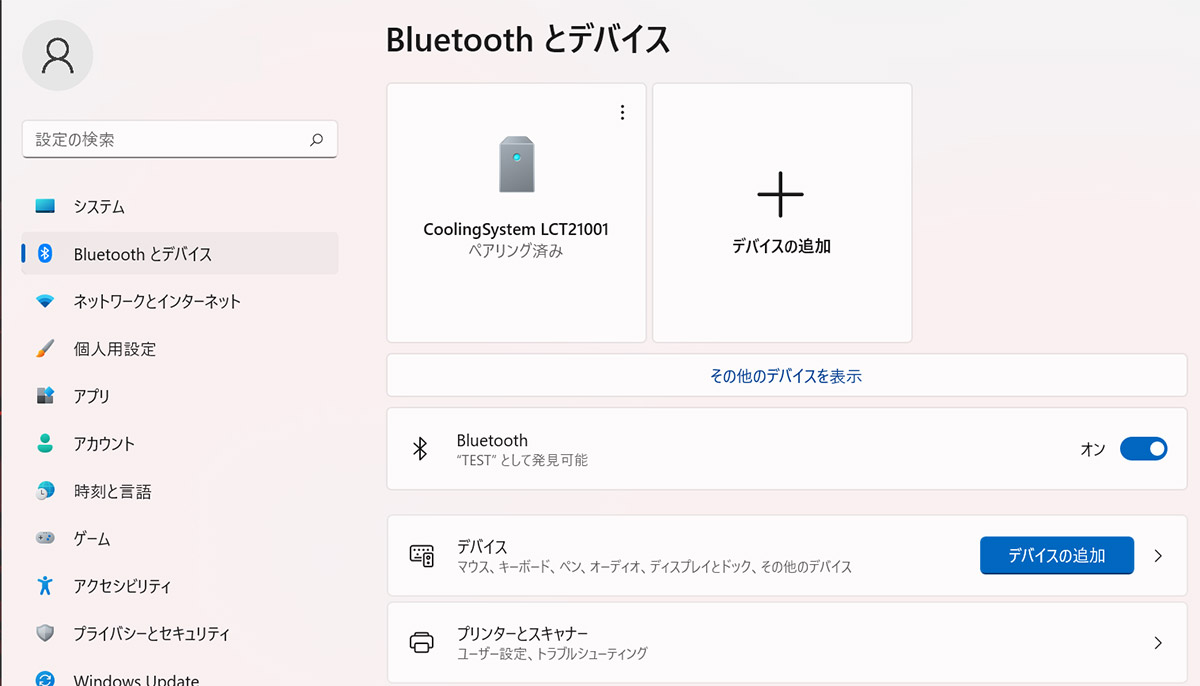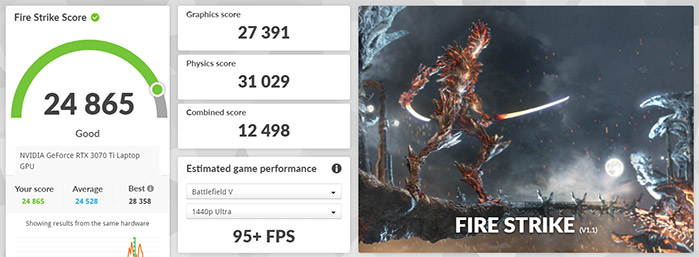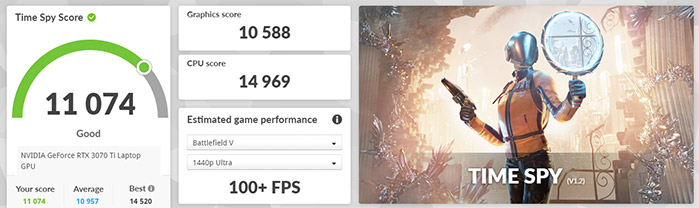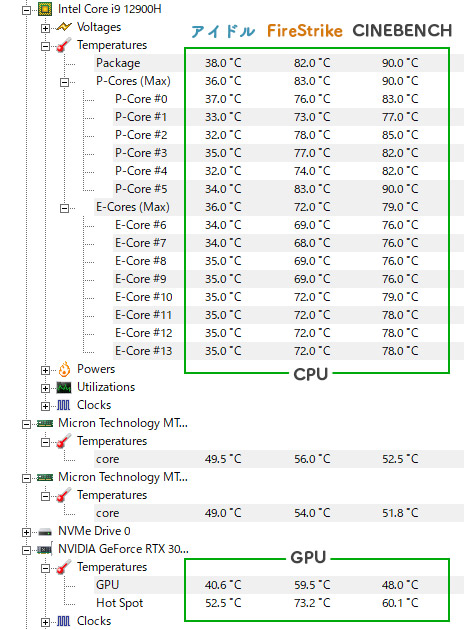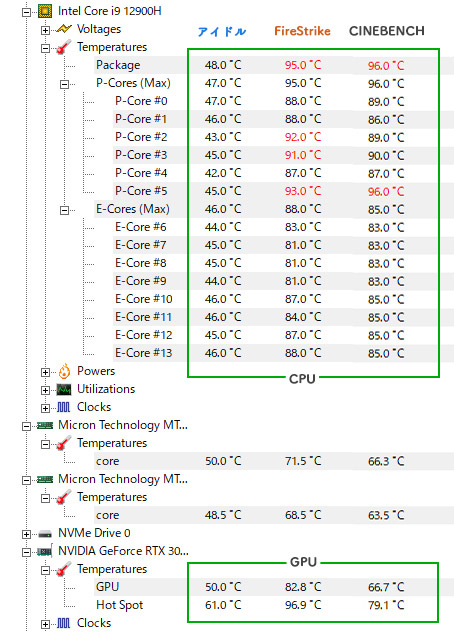マウスコンピューターさんから「G-Tune H5-LC」の実機をお借りしたのでレビューしていきます。
G-Tune H5-LCの特徴はG-Tune初の「水冷ノートPC」となっており、静音/冷却/パフォーマンスの3点が向上します。
液晶はWQHD解像度/リフレッシュレート240Hz搭載で非常に滑らかで高精細な映像を楽しめます。
性能面では、圧倒的なCPUパフォーマンスの「Core i9-12900H」を搭載し、「NVIDIA GeForce RTX 3070 Ti Laptop GPU」を搭載したデスクトップPC並の高性能ゲーミングノートPCです。
G-Tune H5-LCのスペック
| G-Tune H5-LC | ||
|---|---|---|
 | CPU | Core i9-12900H |
| グラフィックス | RTX 3070 Ti(8GB) | |
| メモリ | 32GB | |
| SSD | 1TB NVMe SSD | |
| 液晶 | 15.6型 WQHD (240Hz) | |
| 無線 | Wi-Fi 6 / Bluetooth | |
| 重量 | 約2.27kg | |
| 動作時間 | 約 7.5時間 | |
\ 後継モデル /
外観

カラーは少しだけ茶色っぽいブラックです。公式サイトの画像の色が光を当てた時の見え方の色に近いと思います。
WEBカメラが液晶上部に設置されています。液晶は15.6型でWQHD解像度(2560×1440)、ノングレアパネルを搭載しています。
ノングレアパネルを搭載しているので映り込みが少なく長時間のゲームや作業に最適です。

天板はスッキリしていてスマートな印象です。天板は片手で開閉可能です。
液晶

液晶は240Hzなので圧倒的に滑らかな高リフレッシュレート液晶です。解像度はWQHDなので動画やゲームを高精細な映像で楽しむ事が出来ます。
FPS / TPSゲームではフルHD解像度にして240Hz液晶を活かす事も可能です。高解像度&高リフレッシュレート液晶が搭載しています。
視野角も広いです。上下左右どこから見ても白くなったりする事が無いです。綺麗な液晶です。
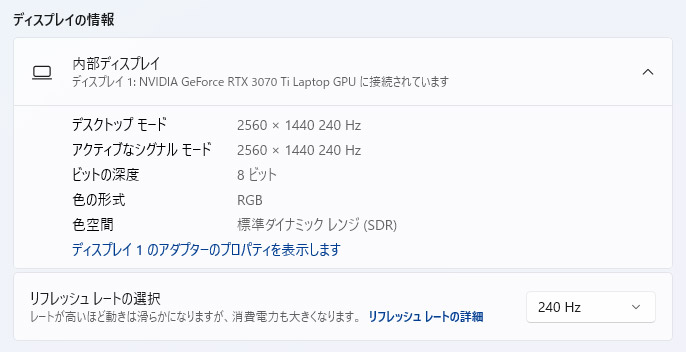
WQHD×240Hz対応液晶パネル採用
入出力ポート

左側面側にはUSB3.1、マイク入力、ヘッドホン出力があります。左側にイヤホン端子があると右利きの方は便利に感じます。
右側面にはカードリーダー、USB3.0×2があります。
背面側には水冷チューブの接続ポート、Thunderbolt 4端子、HDMI端子、LAN端子、電源端子があります。映像出力端子や有線LAN、電源が背面にあるのは便利です。
キーボード

キーボードは10キー付きで99キー、キーピッチ約18.8mm、キーストローク約2mmです。キートップが少し湾曲していて、打ちやすいキーボードです。
右奥には動作モードの切り替えスイッチと電源ボタンがあります。
| モード | インジケーターの消灯/点灯 |
|---|---|
| 静音モード | 消灯 |
| バランスモード | |
| パフォーマンスモード | ホワイト点灯 |
動作モードの状態を確認出来るインジケーターも搭載されています。

動作モードの確認はインジケーターの他にも液晶左上に表示されます。動作モードを変更すると現在のモードの状態が表示されます。
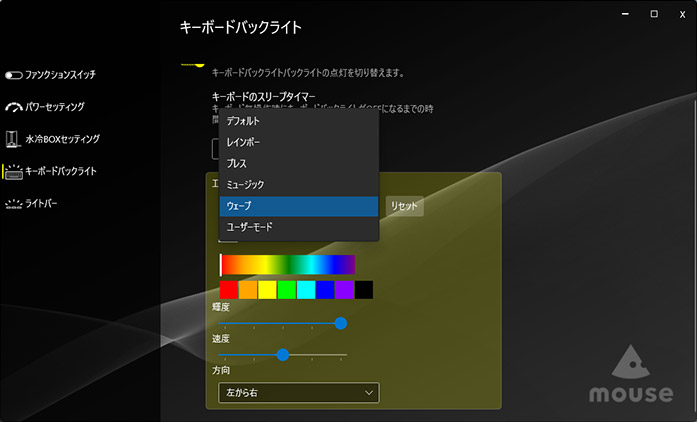
キーボードのバックライトLEDは「mouse Control center」という付属ソフトで、カラーの変更が可能です。
エフェクトは、虹色に光る「レインボー」、息をするように光る「ブレス」、音楽に合わせて光る「ミュージック」、水面の高低運動のような動きの「ウェーブ」など、多彩に用意されています。
重量
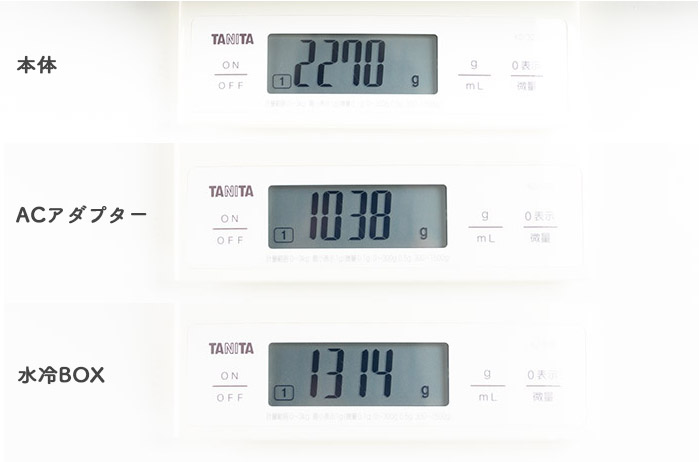
本体が2,270gでACアダプターの重量は1,038g、水冷BOXの重量は1,313gでした。
本体とACアダプターを合計すると3,308gとなります。
水冷BOX

G-Tune H5-LCは単体で普通のゲーミングノートPCとして使う事も出来ますが、水冷BOXと接続する事で静音/冷却/パフォーマンスの3点が向上するメリットがあります。
マウスコンピューターのアフターサポートページからシリアルナンバーを入力する事でハードウェアのマニュアルのダウンロードを行う事が可能です。
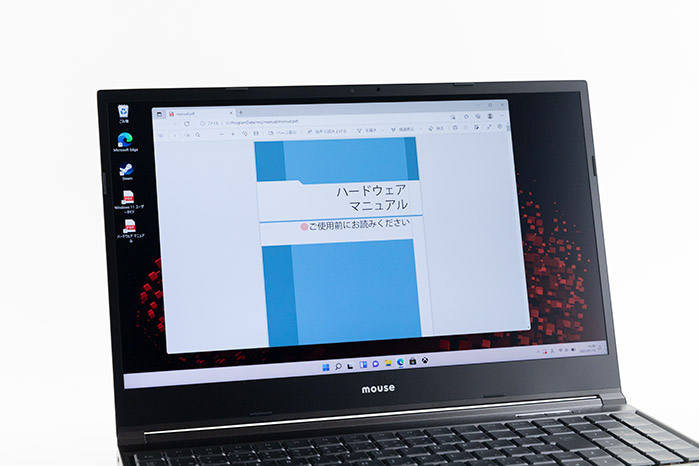
また、マウスコンピューターのPCはハードウェアマニュアルが本体に内蔵されており、水冷BOXの使い方も記載があります。
水冷BOXの接続方法、水抜き方法、取り扱い注意事項が記載されています。パソコンを起動すると左上にアイコンがあるのでクリックすると閲覧可能です。
水冷BOXの外観

水冷BOXは前面上部に精製水を入れる注水口があります。前面中部には水量が分かる最大水量目安が印字されています。
前面下部に水冷チューブと接続する水冷プラグがあります。水を入れた状態で水冷チューブを外すと水が漏れるので水を入れた際にはご注意下さい。
| 状態 | 電源LED | |
|---|---|---|
| 電源オフ | 消灯 | |
| 電源オン | 未接続 | 青点滅 |
| 接続 | 青点灯 | |
| 循環モード | 紫点滅 | |
| 低水量 | 赤点滅 | |
本体最上部には電源ボタンが搭載されており、電源LEDで動作状態を判別できる機能が搭載されています。

水冷BOXが稼働中は本体下部のLEDも光ります。カラーは付属アプリのmouseコントロールセンターから変更する事が可能です。

背面はACアダプターを接続する端子が付いています。
水冷BOXの接続方法
水冷ユニットの取り外し方法
| 接続手順 | 画像 |
|---|---|
| 1.mouseコントロールセンター → 「水冷BOXセッティング」を開く → Bluetoothを切断する。 | 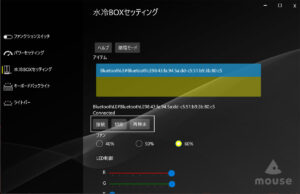 |
| 2.水冷BOXの電源ボタンを押して電源を切る。 |  |
| 3.パソコン本体から水冷チューブを水平に取り外し、パソコン本体背面のゴム製キャップを取り付ける。 |  |
水抜きの方法
| 接続手順 | 画像 |
|---|---|
| 1.水冷チューブに排水アタッチメントを取り付ける。 |  |
| 2.水冷BOX内の液体を排出し、液体が空になったら排水アタッチメントを取り外す。 |  |
| 3.パソコン本体の水抜きも行います。ゴム製のキャップを取り外し、パソコン本体を持ち上げ、下にして軽く振ると冷却水が排出されます。 |  |
水冷BOXの注意点

市販の飲料水や水道水を使用すると細菌の繁殖で故障の原因になるので精製水を使用しましょう。精製水と注水ボトルは標準で付属しています。
精製水が足りなくなったらドラッグストアやインターネット通販で購入する事が可能です。
持ち運びの際には破損の原因になってしまうので、水冷BOXの電源を切り、パソコンから水冷BOXを取り外してから持ち運びする事が推奨されています。
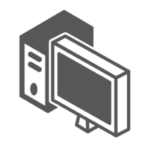
水冷チューブの取り外しは簡単です。水冷ユニットの取り外し方法の一連の流れを行っても、15秒程度で取り外しを行う事が出来ます。
また、注水時の通気口にホコリが詰まり故障の原因になる事があるので、精製水の入れ替えや通気口の清掃などのメンテンスを1ヶ月ごとに行うのがおすすめです。
他にもマニュアルに注意事項が記載されているので、購入時には一度ご確認をおすすめします。
- 精製水を使用する
- 持ち運ぶ際には水冷BOXを取り外す
- 1ヶ月ごとのメンテナンスが推奨
水冷BOXの有効/無効&設定毎のパフォーマンス比較
水冷時と空冷時のパフォーマンス比較を行いました。
静音モードにすると動作音は静かですが、パフォーマンスが低下するので高負荷な作業やゲームを行う時はパフォーマンスやバランスがおすすめです。
電源に接続しないとノートPCはパフォーマンスが大幅に低下するので処理負荷の高いゲームをプレイする際には電源に接続してプレイしましょう。
- 水冷が最大のパフォーマンス
- ゲームは電源に繋いでプレイしよう
ゲーム性能
「G-Tune H5-LC」のゲーム性能はどの程度快適なのかをチェックしました。
外部モニターに接続して4K解像度でゲームをプレイされる方もいると思いますので、FF15/FF14/PSO2:NGSは4K解像度のゲームパフォーマンスもチェックしています。
計測は水冷BOXを使用しています。
3DMARK
3DMARKのFireStrikeはDirectX 11、TimeSpyはDirectX 12のパフォーマンスを計測する定番ベンチマークソフトです。
表は当サイトでテストしたTimeSpyの参考スコア比較です。「RTX 3070 Ti」搭載モデルは非常に高いスコアが出ます。
ファイナルファンタジー15
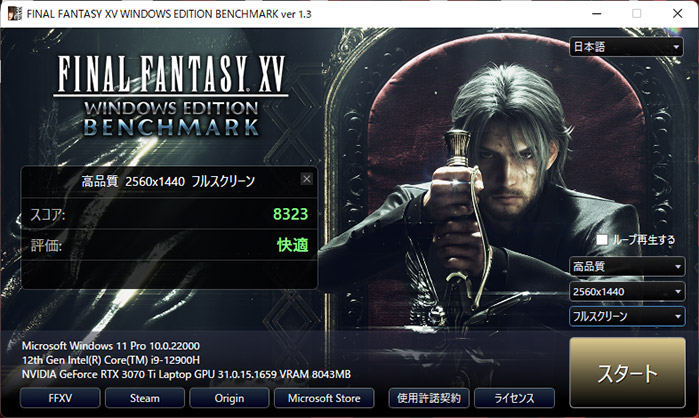
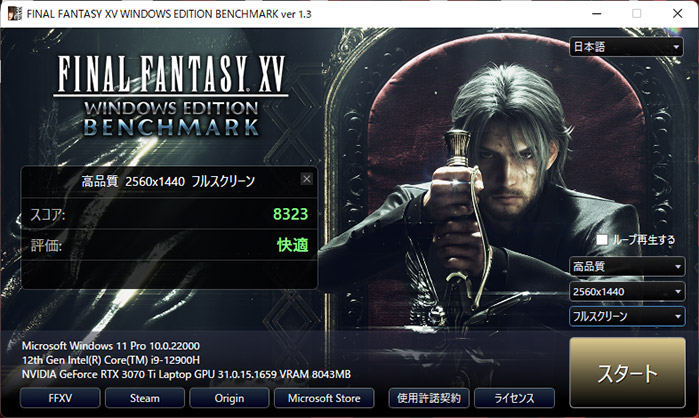
| 解像度 | 設定 | スコア / FPS / 評価 |
|---|---|---|
| 4K 3840×2160 | 高 | 4812 / 48 fps【やや快適】 |
| 標準 | 5607 / 56 fps【やや快適】 | |
| 軽量 | 7895 / 78 fps【快適】 | |
| WQHD 2560×1440 | 高 | 8323 / 83 fps【快適】 |
| 標準 | 10471 / 104 fps 【とても快適】 | |
| 軽量 | 14143 / 141 fps【非常に快適】 | |
| フルHD 1920×1080 | 高 | 11330 / 113 fps【とても快適】 |
| 標準 | 15192 / 151 fps 【非常に快適】 | |
| 軽量 | 19016 / 190 fps【非常に快適】 |
ファイナルファンタジー15は重量級ゲーム。スコアの評価としては6,000スコアで「快適」、12,000スコアで「非常に快適」になります。
フルHD/WQHDで「とても快適/快適」評価です。重量級ゲームも楽しめる性能を持っています。
重量級の4K解像度では「やや快適」評価でした。4K重量級ゲームだともうワンランク高い性能が必要になるでしょう。
ファイナルファンタジー14
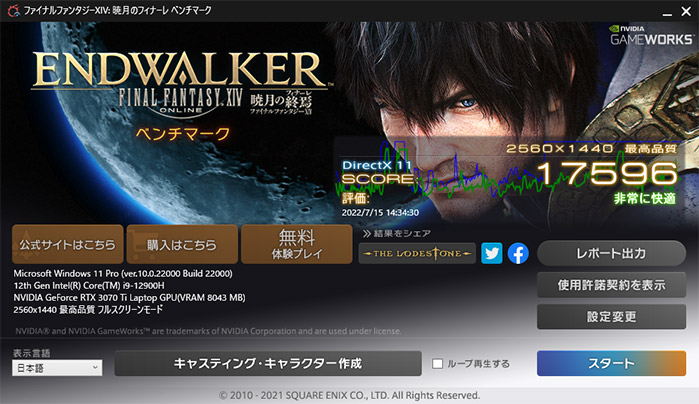
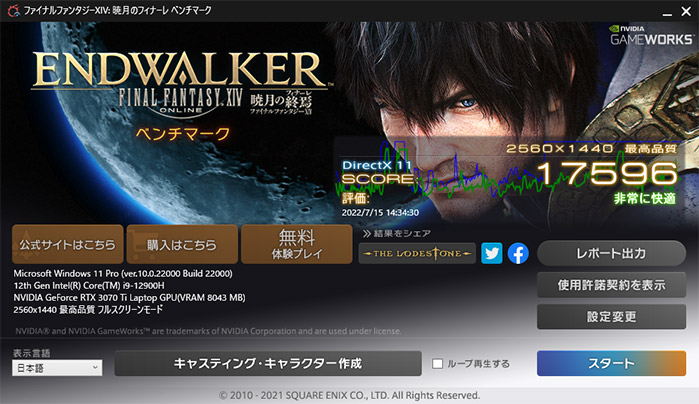
| 解像度 | 設定 | スコア / FPS / 評価 |
|---|---|---|
| 4K 3840×2160 | 最高 | 9001 / 61 FPS【快適】 |
| 高 | 13139 / 89 FPS【とても快適】 | |
| 標準 | 18736 / 129 FPS【非常に快適】 | |
| WQHD 2560×1440 | 最高 | 17596 / 120 FPS【非常に快適】 |
| 高 | 21166 / 149 FPS【非常に快適】 | |
| 標準 | 25625 / 185 FPS【非常に快適】 | |
| フルHD 1920×1080 | 最高 | 22348 / 158 FPS【非常に快適】 |
| 高 | 25501 / 184 FPS 【非常に快適】 | |
| 標準 | 28150 / 204 FPS【非常に快適】 |
ファイナルファンタジー14は中程度の描画負荷のゲーム。暁月のフィナーレは8,000スコアで「快適」、15,000スコアで「非常に快適」評価になります。
フルHD/WQHDは最高設定で「非常に快適」評価です。
4K解像度でも60fpsで快適評価でした。中程度のゲームなら4K解像度も視野に入る性能を持っています。
PSO2:NGS


| 解像度 | 設定 | スコア / 評価 |
|---|---|---|
| 4K 3840×2160 | ウルトラ | 4415 【重い】 |
| 中 | 17043 【快適】 | |
| 最低 | 42412 【快適】 | |
| WQHD 2560×1440 | ウルトラ | 14220 【快適】 |
| 中 | 40443 【快適】 | |
| 最低 | 48425 【快適】 | |
| フルHD 1920×1080 | ウルトラ | 27520 【快適】 |
| 中 | 46774【快適】 | |
| 最低 | 49565【快適】 |
PSO2:NGSは10,001以上のスコアで「快適」評価です。
フルHD/WQHD解像度の最高画質設定で「快適」評価が出ています。4K解像度の最高画質は重い評価となっています。
フォートナイト
人気TPSゲームの「フォートナイト」は、最高画質のフルHD解像度では100fps前後。最低では260fps前後を記録しました。
設定を調整すると240fps超えのフレームレートが出ていました。フォートナイトを240fpsで本格的に楽しみたい方におすすめのゲーミングノートPCです。
「フォートナイト」は「NVIDIA DLSS」に対応しているので、高画質でフレームレートを更に確保する事も出来ます。
| 解像度 | 設定 | FPS |
|---|---|---|
| WQHD 2560×1440 | 最高 | |
| 低 | ||
| フルHD 1920×1080 | 最高 | |
| 低 |
■DLSS品質 ■通常
フォートナイトのDLSSの設定は「品質」「バランス」「パフォーマンス」の3つが選択可能です。
品質設定にすると低設定時にfpsが下がっていますが、「NVIDIA DLSS:パフォーマンス」設定にすると「低設定」と「低設定+DLSSパフォーマンス設定」ではフレームレート的にはあまり変わらないです。
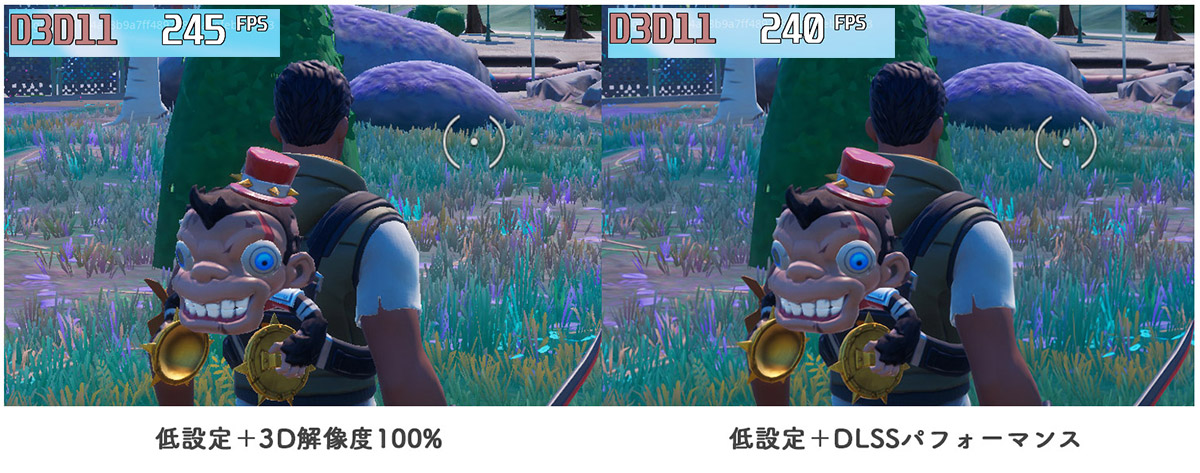
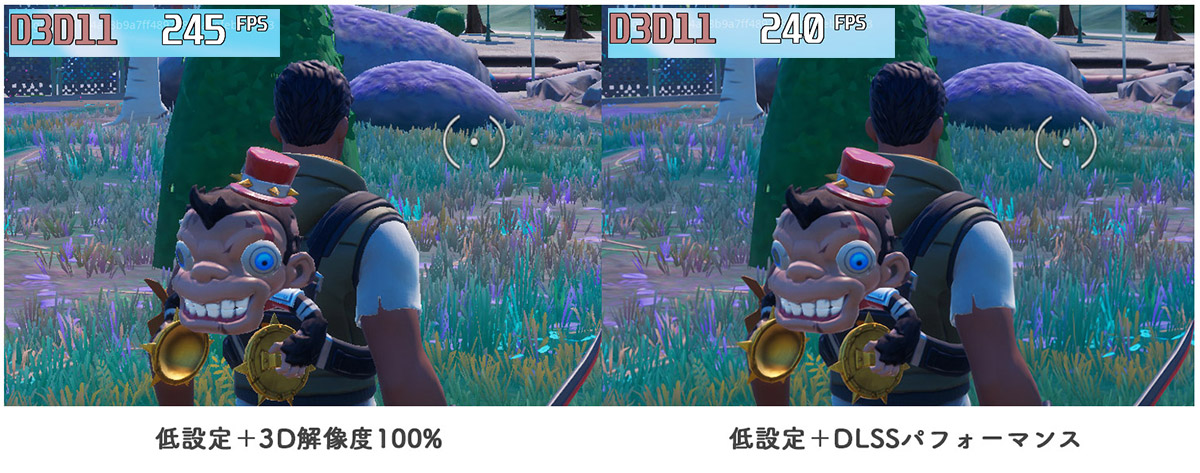
「NVIDIA DLSS:品質」だと画質が良くなるのですが、フレームレートを確保したい場合には「NVIDIA DLSS:パフォーマンス」設定もおすすめです。
「低設定」と「NVIDIA DLSSパフォーマンス」ではほぼ変わらないフレームレートですが、境界のジャギーが軽減しているので、画質的には「NVIDIA DLSS」を有効にした方が高画質設定だけでなく低画質設定でも画質が良くなっています。
「NVIDIA DLSS」は画質とフレームレートの両方を向上させる効果があるので、対応ゲームの場合には積極的に活用するのがおすすめです。
ApexLegends
人気FPSゲームの「Apex Legends」では、フルHD最高画質で160fps前後、最低では240fps前後を記録しました。
240Hzの高リフレッシュレート液晶を搭載しているので非常に滑らかな描画でエイムがしやすくて快適です。「Apex Legends」も非常に快適に楽しめるノートPCです。


最低画質設定だと200fps~280fpsの間で推移していました。
Core i9-12900Hを搭載しているので、ノートPCとは思えないくらい高フレームレートが出ていました。
Apex LegendsをノートPCで本格的にプレイしたい方には「第12世代Core i9」×「RTX 3070 Ti」 構成は安心出来る構成です。
水冷BOXに繋いでプレイすると、動作音も静かなので快適にプレイに集中する事が出来ます。
| 解像度 | 設定 | FPS |
|---|---|---|
| WQHD 2560×1440 | 最高 | |
| 低 | ||
| フルHD 1920×1080 | 最高 | |
| 低 |
ゲーム性能まとめ
ここまでをまとめます。
G-Tune H5-LCは、WQHDでもフルHDでも快適に様々なゲームを楽しむ事が出来る性能です。
FPS/TPSゲームでも高フレームレートで快適にゲームを楽しめる性能を持っています。
4K解像度の重量級ゲームは設定調整が必要になると思いますが、中程度のゲームなら快適に動作するゲームも多いでしょう。
| 4K | |
| WQHD | |
| フルHD |
- 4K解像度:FF15のベンチマーク:最高設定でやや快適評価。
- WQHD解像度:FF15のベンチマーク:最高設定で快適評価。
- フルHD解像度:FF15のベンチマーク:最高設定でとても快適評価。
CPU性能
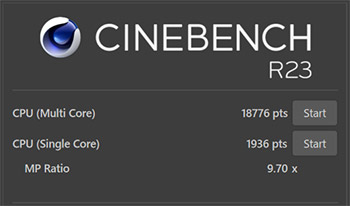
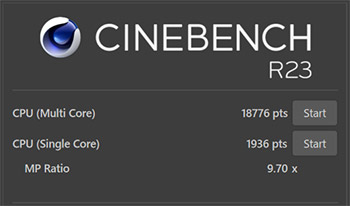
CINEBENCH R23はCGレンダリング性能を測定するベンチマークテストです。
Core i9-12900Hは、処理能力に優れた14コア20スレッドで最大5.0GHz駆動のCPUです。ゲームやストリーミング配信など、高負荷な作業でも活躍できる圧倒的に高性能なCPUです。
ベンチマーク
総合的なベンチマークでパソコンの性能をチェックしました。
PC MARK10
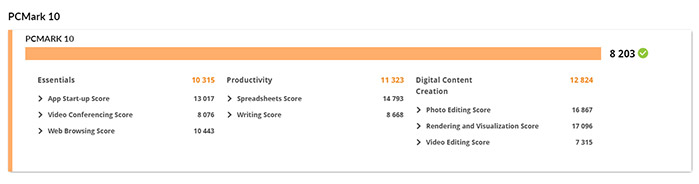
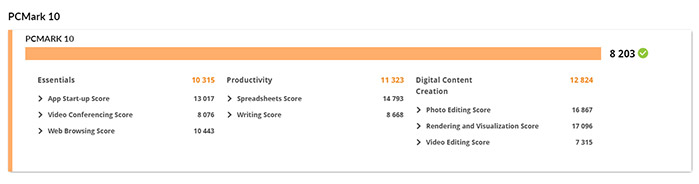
| PCMark 10 | Essentials | Productivity | DCC |
|---|---|---|---|
| 8203 | 10315 | 11323 | 12824 |
パソコンの総合的なパフォーマンスを計測するベンチマークソフトが「PCMark 10」です。
Essentialsはアプリケーションの起動速度、Webブラウジング、ビデオ会議などのPCの基本性能を計測します。
Productivityはオフィスソフトの性能、Digital Content Creation(DCC)は写真編集、動画編集などのクリエイティブ系ソフト性能のスコアとなっています。
ストレージ速度
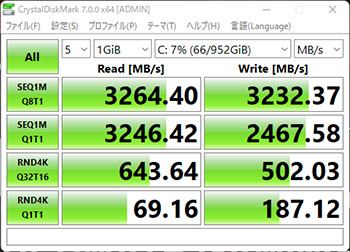
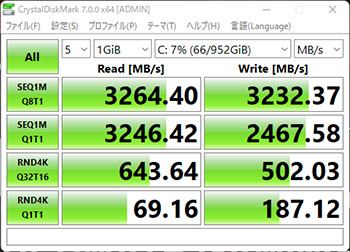
容量は1TBのNVMe SSDが搭載されています。HDDでカクつくゲームもあるのでNVMe SSDはカクつきを抑制する効果があるでしょう。
バッテリー時間
| 設定 | バッテリー時間 |
|---|---|
| バランス | 2時間19分 |
YouTubeのフルHD動画を視聴し続けた際のバッテリー時間を計測しました。
消費電力
| 設定 | 消費電力 |
|---|---|
| アイドル時 | 66.6 W |
| 高負荷時 | 245 W |
消費電力はワットチェッカー(REX-BTWATTCH1)で計測しています。
高負荷時は3DMARKのFireStrike実行時の数値です。数値の変動があるので参考程度に見てみて下さい。
温度
筐体の温度
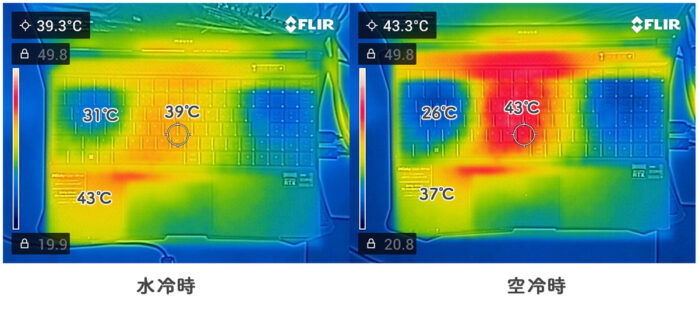
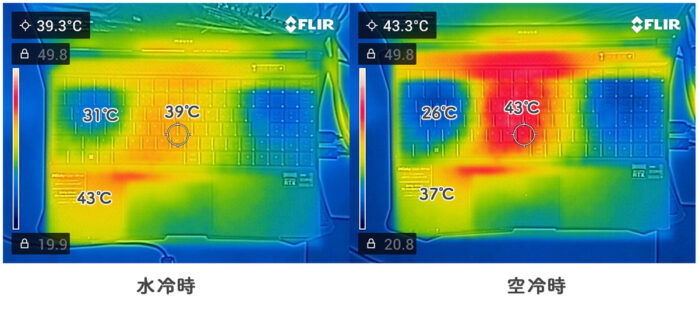
空冷時は内部でファンが回っているので、WASD周辺やパームレスト部の温度が水冷時と比較すると冷却されています。
水冷時は冷却BOXで冷却しているので、内部パーツの部分は水冷時の方が低い温度という結果になりました。
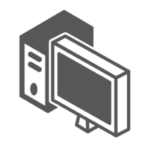
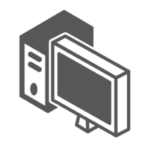
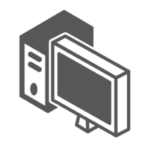
WASD周辺の温度は比較的に低い温度ですが、パームレスト部が少し暖かいので長時間ゲームをプレイする方で気になる方は外部キーボードを使用してプレイするのがおすすめです。
内部の温度
計測ソフトはHWMONITOR-PROを用いて「アイドル時」「3DMARKのFireStrike」「CINEBENCH R23」を10分間実行した際の最大温度です。
設定はいずれもパフォーマンス設定です。CPU/GPUの温度も水冷時の方が低い温度です。
静音性


| 設定 | 動作音 |
|---|---|
| アイドル時 | 40.0 db |
| 静音 | 42.5 db |
| バランス | 53.0 db |
| パフォーマンス | 53.5 db |
| 水冷:40% | 42.5 db |
| 水冷:60% | 44.1 db |
アイドル時とそれぞれの設定時の3DMARKのFire Strikeを実行した時の騒音デシベルを計測しました。
無響室で計測した訳で無く、一般的な住宅で計測した数値になっているので参考程度に見てみて下さい。環境の下限は40 db前後です。
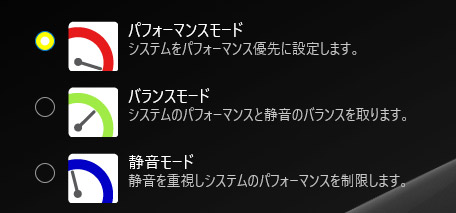
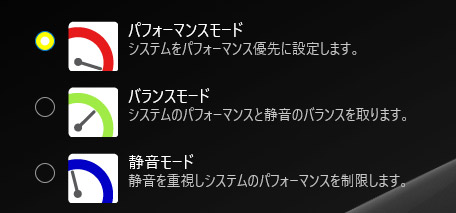
水冷動作のON/OFFはWindowsのアプリから手軽にボタン一つで行えるのでゲームや高負荷な作業を行う際に水冷モードを使うのがおすすめです。
- 持ち運び(電源非接続)や静音モードだと静かな動作音
- 空冷時のパフォーマンス/バランス状態の動作音は大きい
- 水冷時の動作音は比較的静か
まとめ


「G-Tune H5-LC」は、「Core i9-12900H」&高性能グラフィックス「RTX 3070 Ti」を搭載した水冷ゲーミングノートPCです。
水冷BOXが付いている事によりパフォーマンスが高く冷却性能も高く静音性が高いのが良い点です。
据え置きとしても快適に使えて、更に持ち運びも出来るのでオールインワンの快適なゲーミング環境を求めたい方におすすめのモデルです。
「G-Tune H5-LC」はデスクトップPCが置けないという方や、持ち運びも出来るノートPCでパフォーマンスや静音性も求める方におすすめのゲーミングノートPCです。
- パフォーマンス・冷却性能・静音性の3点をノートPCで重視する方
- 高精細で圧倒的滑らかなWQHD / 240Hz液晶搭載モデルを探している方
- 「Core i9-12900H」搭載で圧倒的なCPUパフォーマンスを求める方
- WQHD解像度で快適にゲームをプレイしたい方や、高フレームレートを出したい方におすすめです。
\ 後継モデル /